张梦,张涛,王祥吉,祝红达
(1.湖北工业大学,湖北武汉,430000;2.复旦大学,上海,200000;3.北京振东生物科技有限公司,北京,100000)
药物溶出度是评价体外模拟体内药物的溶出行为,是对体内药物生物利用度评价的有效替代方法,也是评价与衡量固体口服制剂生产工艺及质量是否稳定的一项重要手段[1-3]。目前溶出数据的处理过程普遍在Excel工作表中直接编辑溶出结果,包括核对试验参数、测定数据、编辑累计溶出度计算公式、绘制溶出曲线、整理溶出试验报告等。溶出报告的整理过程产生大量试验信息反复输入、计算公式反复编辑、溶出报告的反复排版等此类枯燥重复的操作,易产生人为失误。
目前市面上有关药学实验与数据处理相关的软件报告模板常见于色谱工作站,如安捷伦、岛津、Waters等品牌仪器都配备软件报告模板,但这些报告都只是记录数据而并非最终所需的结果报告;
而电子办公软件Excel的基础操作虽然可以进行编辑公式处理数据,但由于表格的开放性,任何人可以随时添加或删除信息,改动报告结构、数据,并且如前所述存在无法实现数据的重复处理等问题。
基于实际工作中的这些问题,拟用Office软件中开发模块VBA制作一款可以一键生成溶出报告的程序软件。本文 以 Microsoft Office Excel+ VBA(Visual Basic for Application) 为主平台进行二次开发,其中自动化智能技术部分采取以VBA编程为主,Excel函数为辅的方案,实现既能提高数据处理的速率和准确率,同时得到美观、规范的溶出报告。该处理软件可用于药物信息录入、多种药物制剂溶出数据计算、一键导出药物溶出度计算报告等。软件的设计可以为研发人员带来便利,帮助从繁琐的重复数据处理中解放出来,提升工作效率和准确率。
药物溶出数据处理往往需要对测定数据进行复制、粘贴和公式编辑等操作,为此通过Excel开发工具Visual Basic录制新宏,将每一步操作详细记录下来,对应在模块内生成可执行的VBA宏代码[4];
同时在VBA中创建独立的用户窗体和控件,通过控件驱动代码,使得用户窗体与Excel工作表之间实现交互。
软件的操作由登录权限,测定项目选择,输入试验参数、输入测定数据和生成溶出报告这五类界面构成,“输入测定数据”和“生成溶出报告”两个功能的用户操作界面以Excel工作表形式呈现,其他功能的用户操作界面以用户窗体形式呈现。组成软件的各个界面属性见下表1。

表1 组成软件的各个界面属性
Excel VBA中的用户窗体和控件为操作人员和程序代码之间搭建较友好的窗口界面,增强设计软件的视觉效果和操作功能。窗体与表格之间能够交互,其功能可用于登录窗口、数据输入界面、数据查询界面、选项设置窗口等系统界面设计。
2.1 生成溶出报告功能
登录软件并选择具体药品项目后,进入主要功能区UserForm3,在单击“输入测定数据”和“编辑表头信息”按钮输入相应的文本后,单击“生成溶出报告”即可生成一份完整的溶出报告如图1所示。一键生成溶出报告的方式只需在软件第一次设计时编辑好报告模板,后续可以反复使用。

图1 Sheet溶出度测定报告
2.2 生成溶出报告功能的设计
根据制药行业对于溶出报告的要求设计报告模板信息见下表2。在Excel工作表单元格中分别添加适当数量的标签,将这些标签重命名为“样品信息”“样品名称”“生产公司”“对照信息”等表2中表头信息部分,每个标签后面预留空单元格,适当调整标签和单元格位置使排版清晰美观。

表2 溶出报告模板包含信息
在开发工具中启用宏,在Visual Basic中添加一个用户窗体和相应数量的命令按钮,分别在属性中将命令按钮重名为“输入测定数据”“编辑表头信息”“生成溶出报告”“返回上一层”,单击“生成溶出报告”按钮即弹出Sheet1工作表的程序代码如下:
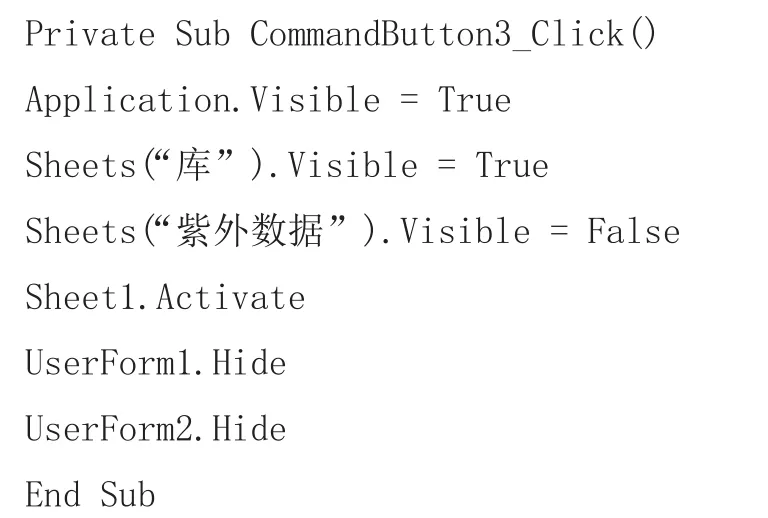
2.3 输入测定数据功能
登录并选择具体药品项目后,进入主要功能区UserForm3用户界面,单击 “输入测定数据”功能按钮,在弹出的Sheet2工作表固定单元格内输入具体数据,点击“确定”即完成一次溶出试验数据的输入。
2.4 输入测定数据功能的设计
单击“输入测定数据”的按钮会弹出Sheet2工作表,通过如下代码实现命令按钮与Sheet2工作表的交互:


录制宏只要在Sheet2工作表中输入数据,数据就会自动复制粘贴到Sheet1工作表相应位置,这个动作完成了一次宏的录制,加上之前在Sheet1工作表中编辑完成的计算公式,那么粘贴后的数据就可以自动计算。应用宏录制事件,可以实现软件对数据的反复处理功能。录制的宏体现的部分代码如下:

软件将输入测定数据单独划分出来可防止对报告中其他区域试验信息的改动,也给用户带来直观简洁的使用体验。
2.5 编辑表头信息功能
可以更改报告上的试验参数信息。单击UserForm3用户窗体“编辑表头信息”按钮,在弹出的UserForm4用户窗体内输入相应试验参数,点击“确定”后,试验参数会自动添加到溶出报告上,完成一次溶出试验参数的输入,如下图2所示。

图2 UserForm4用户界面
2.6 编辑表头信息功能的设计
UserForm4用户窗体及窗体中命令按钮、标签的建立同UserForm3,在每个标签后插入文本框用于录入单次试验信息。将文本框中数据赋值给sheet1工作表中的预留单元格产生代码如下:
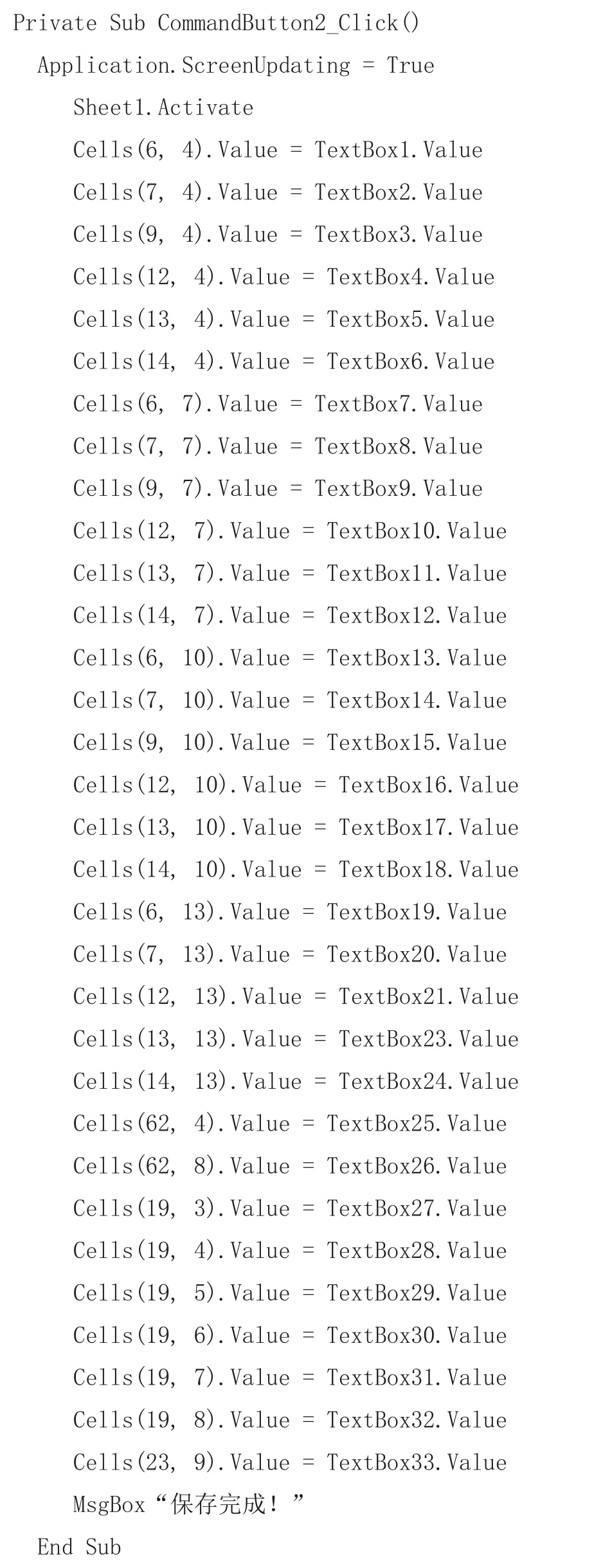
参数输入完毕单击“返回上一层” UserForm3用户界面。
3.1 登录权限
为了加强软件的私密性,为软件设置登录权限,防止因为他人误登后修改统计数据,同时也是对使用者的授权保护。只有在输入正确的用户名和密码后方可进入软件使用。
对应代码如下:
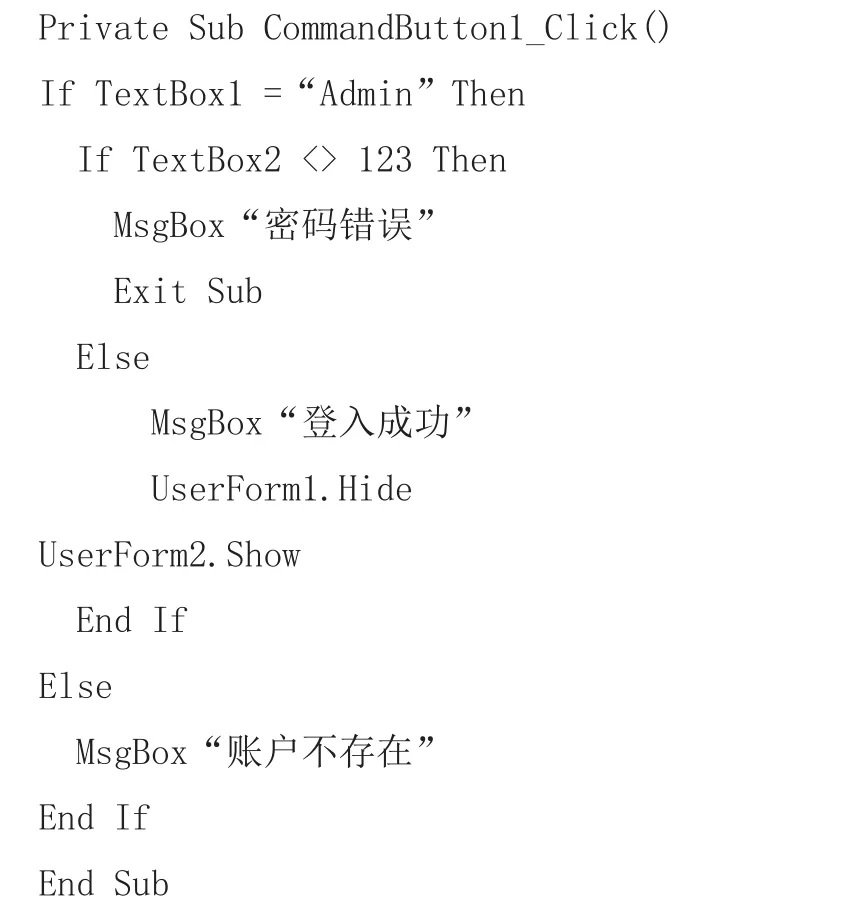
3.2 项目选择
软件可以实现多个药物的溶出数据处理。在登录后进入UserForm2项目选择界面,选择其中一个项目进入即可。不同项目的数据处理设计基本相同,根据具体药物的溶出度要求,编辑相应的计算公式即可。
3.3 其他模板设计
除溶出报告模板外,市面上含量和有关物质报告模板中均仅体现峰面积、峰高等关于色谱峰的参数,无法计算含量、有关物质百分比数据,可以按照本软件设计思路另行开发,根据要求规范和美化报告。
猜你喜欢窗体溶出度按钮当你面前有个按钮中学生天地(A版)(2022年10期)2022-11-23试谈Access 2007数据库在林业档案管理中的应用档案天地(2019年5期)2019-06-12水飞蓟素固体分散体的制备及5种成分的溶出度中成药(2018年1期)2018-02-02栀子金花丸中3种成分溶出度的比较中成药(2017年10期)2017-11-16罗布麻叶分散片的制备及溶出度测定中成药(2017年10期)2017-11-16死循环少年文艺·我爱写作文(2017年6期)2017-06-12新人参二醇滴丸制备及体外溶出度研究特产研究(2016年3期)2016-04-12内心不能碰的按钮商业评论(2014年9期)2015-02-28巧设WPS窗体控件让表格填写更规范计算机与网络(2013年6期)2013-10-16WinCE.net下图形用户界面的开发智能计算机与应用(2007年4期)2007-08-25